Fusione archivos MPEG-4 con los 3 mejores ensambladores de vídeo
MPEG, representa Grupo de expertos en imágenes en movimiento, es un tipo de estándar de formato de contenedor multimedia de uso común. Puede acceder fácilmente a muchos archivos MEPG, como vídeos MPEG-4. ¿Está buscando una manera sencilla de fusionar archivos MPEG-4?

Esta publicación comparte 3 excelentes herramientas de fusión de MPEG, incluidas herramientas gratuitas en línea para ayudarlo a unir archivos MPEG. Puede obtener una guía detallada a continuación y luego seleccionar su método preferido para fusionar archivos MPEG-4 fácilmente.
Para fusionar vídeos MPEG-4, puedes confiar en alguna fusión de vídeos en línea. Por si no sabes cuál elegir, aquí te presentamos los populares Fusión de vídeo gratuita.
Este software gratuito de unión MPEG en línea le permite unir archivos MPEG en cualquier navegador web, incluidos Google Chrome, Microsoft IE, Safari, Firefox y Yahoo. Admite muchos formatos de vídeo de uso frecuente como MPEG, MPG, MP4, FLV, AVI, MOV, VOB y más.
Abra su navegador y vaya a este sitio gratuito de fusión de MPEG en línea. Haga clic en el Agregar video para fusionar y luego siga las instrucciones en pantalla para instalar un iniciador de tamaño pequeño para la fusión de archivos MPEG-4. Sube tus archivos MPEG a través de la ventana emergente.

Cuando ingresas al Fusionando vídeos ventana, puede organizar el orden de los videos y agregarle más clips de video. Seleccione la resolución de video y el formato para el archivo de salida. Después de eso, puedes hacer clic en el Fusionar ahora para comenzar a fusionar sus archivos MEPG-4 en línea.

Elija una carpeta de archivos de destino adecuada para el video combinado. Cuando veas el Únase con éxito notificación, haga clic en el botón Aceptar para finalizar la fusión.

Unión MPEG VEED es otra herramienta popular de combinación de videos en línea que puede ayudarlo a unir archivos MPEG. Quizás esté familiarizado con el VEED. Es un editor de video con todas las funciones que ofrece varias herramientas de edición de video para que los usuarios editen videos directamente en línea. Tiene un especifico Unión MPEG página para fusionar vídeos MPEG como un archivo de vídeo.
Navega hasta el Unión MPEG VEED página en su navegador web. Clickea en el Elija archivos MPEG botón.
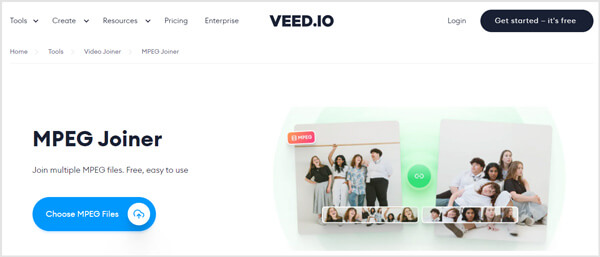
Serás llevado al Cargar un archivo de vídeo o audio ventana. Hacer clic Cargar un archivo para seleccionar y agregar sus archivos MPEG. También puede agregar archivos desde Dropbox o mediante la función Grabar. Tenga en cuenta que su versión gratuita solo le permite cargar archivos de menos de 50 MB.
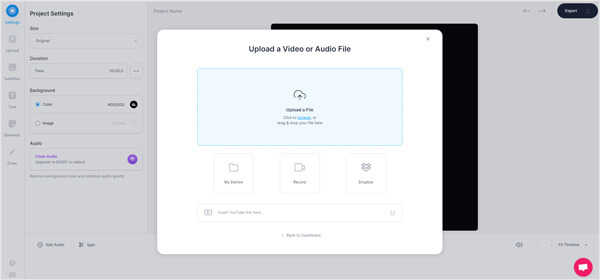
Asegúrese de que todos los archivos MPEG agregados estén colocados en el orden correcto. Luego haga clic en Exportar en la esquina superior derecha para comenzar a combinar videoclips.
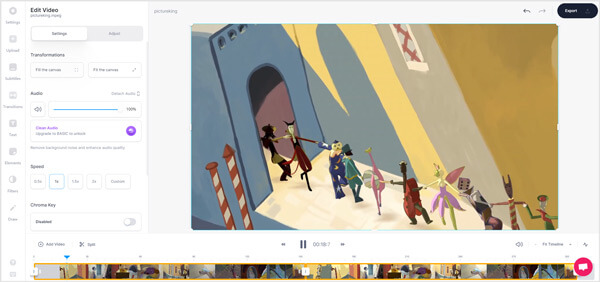
Elija una calidad de video de salida correcta y luego haga clic Exportar video para guardar el archivo combinado en su computadora. Este video combinado se agregará con una marca de agua. Debe actualizar a una versión paga para eliminarla.
Si prefiere fusionar archivos MPEG-4 con un editor de vídeo profesional, en lugar de utilizar una herramienta gratuita de unión MPEG en línea, puede utilizar el potente software de edición y conversión de vídeo. Convertidor de vídeo definitivo un intento. Tiene la capacidad de unir dos o varios clips de vídeo sin pérdida de calidad ni marcas de agua.
Haga doble clic en el botón de descarga de arriba y siga las instrucciones para instalar e iniciar de forma gratuita este software de fusión de videos. Cuando lo ingreses, haz clic Agregar archivos para importar archivos MPEG u otros vídeos.

Todos los videoclips agregados se fusionarán en el orden en que aparecen en el software. Puede arrastrarlos libremente para asegurarse de que estén en la posición correcta. Marque la Combinar en un archivo cuadro delante del Convertir todo botón.

Elija un formato de salida correcto para el video combinado del Convertir todo a. Haga clic en Convertir todo para comenzar a fusionar archivos MPEG.

Como se mencionó anteriormente, este editor de video está diseñado con muchas funciones de edición útiles. Antes de fusionar archivos MPEG-4, puede usarlos para editar videos, ajustar efectos o mejorar la calidad según sus necesidades. También le permite agregar nueva música de fondo al videoy agregar subtítulos.
Pregunta 1. ¿Qué es MPEG?
MPEG es un estándar de formato de contenedor multimedia común desarrollado por Moving Picture Experts Group, como parte de MPEG-4. Es un estándar internacional para codificar y comprimir imágenes de vídeo. Los vídeos en un archivo MPEG se comprimen utilizando la compresión MPEG-1 o MPEG-2. El formato MPEG puede almacenar datos comprimidos a alta velocidad. En general, la extensión de su nombre de archivo es .mpg o .mpeg. Por lo general, un archivo de vídeo MPEG-4 termina con la extensión de archivo MP4.
Pregunta 2. ¿Cómo puedo unir archivos MPEG en una Mac?
Para unir dos archivos MPEG en una Mac, puedes usar su editor de video predeterminado, iMovie. Incluye muchas funciones de edición básicas, incluida la fusión de videos. Puede importar fácilmente todos los archivos MPEG a iMovie y luego exportarlos como un solo archivo.
Pregunta 3. ¿Cómo convierto MP4 a MPEG gratis?
Para realizar la conversión de video de MP4 a MPEG de forma gratuita, puede cambiar directamente la extensión del archivo de .mp4 a .mpeg. O puedes confiar en algunos convertidor de vídeo en línea gratuito para cambiar MP4 a MPEG con facilidad.
Querer fusionar archivos MPEG-4? Después de leer esta página, podrá aprender 3 formas efectivas de unir dos o varios archivos MPEG y exportarlos como un solo archivo. Cuando necesite combinar videoclips, puede utilizar cualquier ensamblador de videos de arriba para editar sus archivos.
Más lectura
Los 6 mejores reproductores MPG MPEG para Windows/Mac/iOS/Android
Lea y obtenga el mejor reproductor MPG MPEG gratuito en 2020. Este artículo muestra la revisión completa de cada reproductor multimedia MPG MPEG. Más adelante, podrás reproducir archivos MPG MPEG en Windows 10, Mac, iPhone y Android de forma gratuita.
Cómo utilizar FFmpeg para convertir MKV a MP4 sin pérdidas
Puede estar familiarizado con FFmpeg para convertir MKV a MP4 sin pérdidas. O existe otra alternativa a FFmpeg que también ofrece una conversión sencilla de MKV a MP4.
Cómo fusionar varios archivos MP4 sin perder calidad
Aquí hay 5 mejores programas MP4 Joiner para Windows y Mac. Te permiten unir o fusionar dos o más archivos MP4 en un solo vídeo para contar una historia completa.
Cómo convertir vídeos MPEG/MPG/MPEG2/MPEG 4 a DVD gratis
¿Necesita grabar archivos de vídeo MPEG en discos DVD? ¿Está buscando un software gratuito de grabación de MPEG a DVD? Lea esta publicación para obtener la lista de recopilación de software gratuito para grabar MPEG en DVD.